当电脑PS软件中的另存为菜单内无JPG格式选项时应如何处理
当我们在使用电脑的时候,可以使用ps软件来编辑图片,图片编辑完成后,如果想要将其另存为JPG格式,但存储菜单内没有JPG选项的话,应如何进行添加呢?接下来就由小编来告诉大家。
具体如下:
1. 第一步,打开电脑中的ps软件,导入图片并进行处理,处理完成后点击上方的文件选项,然后点击下拉菜单中的存储为选项。
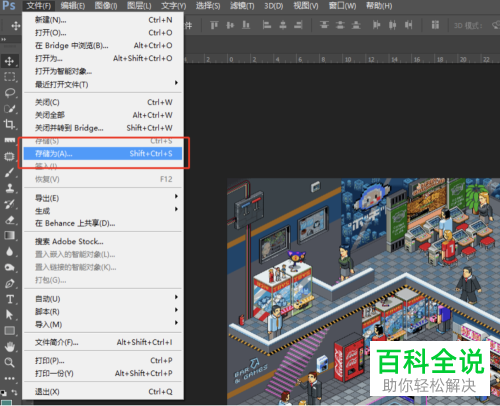
2. 第二步,在弹出的另存为窗口中,点击保存类型右侧的下拉箭头,在下拉菜单中我们无法找到jps格式。

3. 第三步,将另存为窗口关闭,然后点击上方的图像选项,再点击下拉菜单中的模式选项,最后点击次级菜单中的RGB颜色选项。
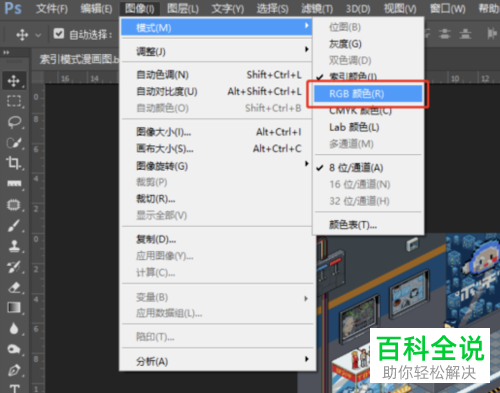
4. 第四步,设置完成后,重新打开另存为窗口,在下方就可以看到jpg格式了。
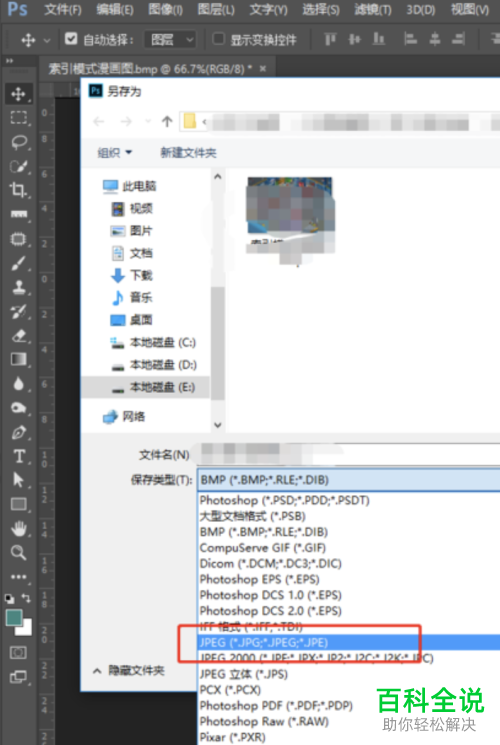
5. 一般来说,ps软件存储为的下拉菜单中没有jps格式选项的话,一般是由于颜色模式导致的,如果图像模式是LAB颜色的话,需要将其修改为RGB颜色模式。
6. 下图为Lab颜色模型,L为要素,a和b为颜色通道。
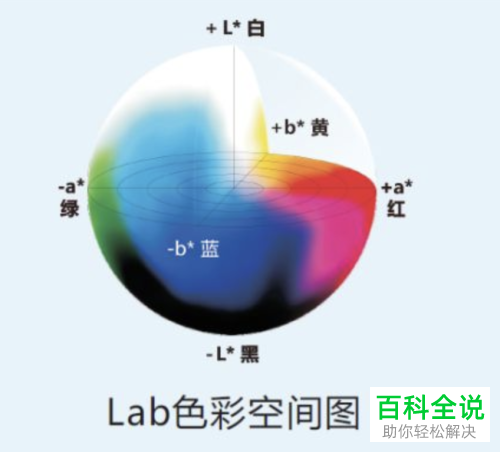
7. 而RGB色彩模式则是工业界的颜色标准,即通过R、G、B三颜色通道的变化以及叠加来获取不同的颜色。

以上就是小编为大家带来的电脑ps软件内另存为菜单中没有jps选项的解决方法。
赞 (0)

